<p>Joplin可通过代码块、Web Clipper、Base64附件和外部编辑器实现HTML+CSS嵌入与预览。1、用html或css插入可高亮的代码块便于查看;2、通过Joplin Web Clipper保存已渲染的网页快照,保留视觉效果;3、将含样式的HTML文件转为Base64编码作为附件嵌入,供解码后浏览动态效果;4、启用外部编辑器功能,在VS Code等工具中实时编写并预览,修改后自动同步至笔记,形成开发闭环。</p>
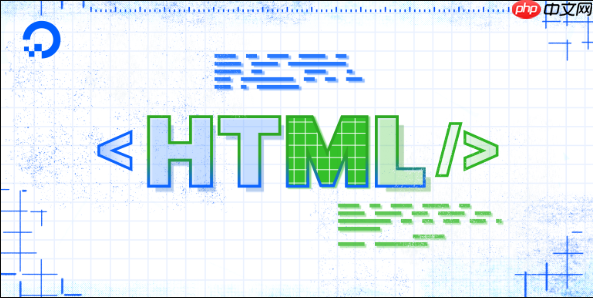
如果您在使用Joplin时希望实现在笔记中嵌入HTML+CSS代码并实时预览效果,以便让内容“随笔记跳舞”,可以通过以下方法实现动态展示。Joplin本身不直接支持运行HTML/CSS,但可通过特定方式嵌入和预览代码片段。
本文运行环境:MacBook Pro,macOS Sonoma
通过Markdown代码块将HTML和CSS代码结构化地插入笔记中,便于阅读和复制。虽然不会执行代码,但能清晰展示。
1、在Joplin笔记中输入三个反引号(```)后紧跟语言标识符html或css。
立即学习“前端免费学习笔记(深入)”;
2、插入您的HTML或CSS代码内容。
3、再次输入三个反引号结束代码块。
例如:```html 开头可高亮显示HTML结构,提升可读性。
借助Joplin Web Clipper浏览器扩展保存已渲染的HTML+CSS演示页面,间接实现“预览”效果。
1、在浏览器中打开包含HTML+CSS效果的测试页面。
2、点击Joplin Web Clipper插件图标,选择“完整页面”或“简化页面”进行保存。
3、保存后该页面将以静态快照形式存在于笔记中,保留视觉样式。
此方法适合归档已部署的交互式示例,便于后续查阅。
将包含HTML+CSS的完整页面保存为本地文件,并以Base64编码形式嵌入笔记附件中,实现代码与效果共存。
1、创建一个.html文件,内含您设计的HTML+CSS动画代码。
2、在Joplin中点击“附件”按钮,选择该文件进行上传。
3、右键附件选择“复制为Base64”,粘贴到笔记中供他人解码查看。
接收者可将Base64字符串解码还原为原始HTML文件,在浏览器中打开查看动态效果。
使用外部代码编辑器编写并预览HTML+CSS,再将源码同步至Joplin笔记中,形成开发闭环。
1、在系统设置中启用Joplin的“外部编辑器”功能。
2、配置默认编辑器为VS Code或Sublime Text等支持实时预览的工具。
3、双击Joplin中的笔记文件,自动在外部编辑器中打开,编写代码并实时刷新浏览器预览。
修改保存后,Joplin会自动同步更新笔记内容,确保代码版本一致性。
以上就是Joplin嵌入式预览,HTML+CSS代码随笔记跳舞!的详细内容,更多请关注php中文网其它相关文章!

HTML怎么学习?HTML怎么入门?HTML在哪学?HTML怎么学才快?不用担心,这里为大家提供了HTML速学教程(入门课程),有需要的小伙伴保存下载就能学习啦!

Copyright 2014-2025 https://www.php.cn/ All Rights Reserved | php.cn | 湘ICP备2023035733号